A quoi ça sert, une rétrospective ?
Dans un contexte Agile, la rétrospective est un rituel qui a bien souvent lieu au moins à la fin de chaque sprint ou itération, selon le framework choisi. Mais elle peut aussi servir en dehors de tout contexte agile. Vous pourriez tout à fait l’utiliser aussi dans d’autres contextes de la vie courante par exemple. Essayez ! Vous verrez qu’elle est toujours bénéfique si elle est bien menée.
Quel est le principe : il s’agit de rassembler tous les membres d’une équipe pour un instant de libre expression à propos des succès et problèmes rencontrés durant une période donnée. On cadre souvent la libre expression par un atelier afin d’aider la réflexion à se faire et de faciliter les échanges.
L’objectif : les participants sont amenés à partager leur vécu et à choisir des actions concrètes à mettre en place pour améliorer les façons de faire à l’avenir.
Pratiquer les rétrospectives, c’est en fait tout simplement adopter une démarche d’amélioration continue.
Traditionnellement, une rétrospective de sprint suit le déroulement suivant :
- Prise de l’humeur de l’équipe (pensez aux moodboards !)
- Revue des actions engagées lors de la rétrospective précédente
- Déroulé de l’atelier
- Prise de nouvelles actions d’amélioration
- Eventuellement note de satisfaction quant à la période de temps qui fait l’objet de la rétro
- ROTI pour connaître la satisfaction de l’équipe par rapport à l’atelier déroulé (pourquoi pas avec notre Easy ROTI)
Comment utiliser les rétrospectives présentes sur Agile Tools ?
Le fonctionnement de l’application Classic Retro reste le même pour tous les jeux.
Étape 1 : Créer l’atelier de votre rétrospective
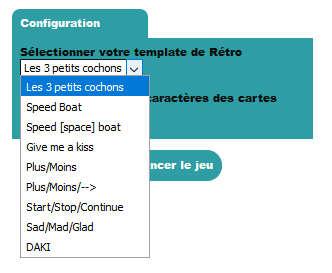
Sélectionnez le template de votre atelier dans la liste déroulante.
Vous visualiserez alors l’explication de la rétrospective juste en dessous.

Vous pouvez limiter le nombre de caractères par post-it. C’est utile par exemple si vous voulez faire une rétro de type « Rétro 1 mot ». Par défaut le nombre est limité à 200 caractères.
Attention à ne pas mettre un nombre trop élevé car les post-it deviendraient illisibles.
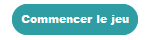
Le bouton « Commencer le jeu » valide les paramètres de votre rétro et lance l’atelier. Vous ne pourrez plus revenir en arrière pour les modifier par la suite.

Vous arrivez alors sur une nouvelle page avec les informations à transmettre à vos participants. (Regarde juste au dessus, il y a un exemple )
Le bouton « Copier le lien » enregistrera le lien dans le presse–papier et vous n’aurez alors plus qu’à le transmettre en le collant dans un mail ou dans un tchat par exemple.
Dans notre image de exemple ci-dessus, le numéro de session est 4017653.
Il permet de se connecter directement à la session via l’outil de la page d’accueil d’Agile-Tools.
Étape 2 : Dérouler l’atelier
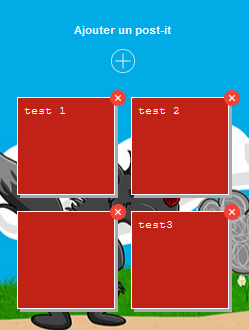
Première phase : Rassembler les idées
Chaque participant peut écrire ses idées en ajoutant un post it en cliquant sur le +. Chacun ne voit que ses propres post–its durant cette phase.
La croix en haut à droite de chaque post-it permet de les supprimer si nécessaire.
Lorsque l’animateur clique sur le bouton « Regroupement » tous les participants sont alors transférés vers une nouvelle page. Tout le monde peut alors voir l’ensemble des post-its.
Les post-its vierges sont automatiquement supprimés !
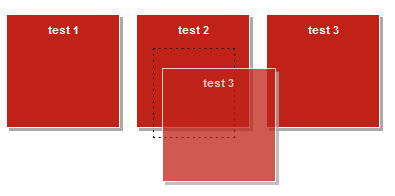
Deuxième phase : Lire et regrouper les idées
L’animateur lit les post-it et facilite la discussion autour de ces derniers. Il peut regrouper les post-it s’il le souhaite en faisant un glisser–déposer (drag and drop) et ainsi créer des piles par thème par exemple. Une zone apparait en pointillés lorsque vous pouvez empiler des post-it.
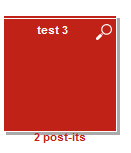
Lorsque plusieurs post-it sont empilés, la pile ressemble à la figure à gauche.
– Le dernier post-it empilé est au premier plan
– Le nombre total de post-it empilés est affiché sous la pile
– Une loupe apparaît dans le coin supérieur droit et vous permet de voir le contenu de la pile dans une popup
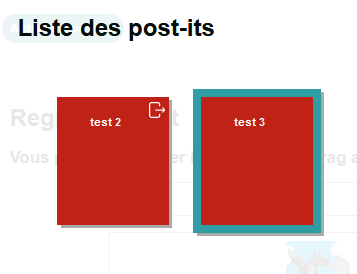
Si vous cliquez sur la loupe, alors :
– Un encadré bleu permet d’identifier le post-it du dessus de la pile
– Vous pouvez cliquer sur un autre post-it pour en changer
– Pour sortir un post-it de la pile, cliquez sur le pictogramme dans son coin supérieur droit
– Pour revenir à l’atelier et sortir de la pile que vous regardez, vous pouvez utiliser la croix située en haut à droite de la popup ou faire un clic en dehors de la zone de post-it
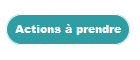
Pour passer à l’étape suivante, l’animateur doit cliquer sur le bouton « Actions à prendre ».
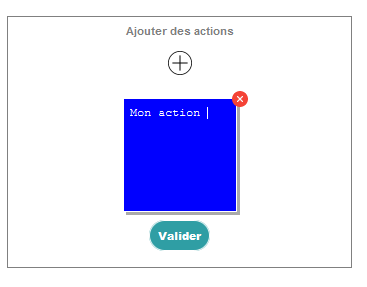
Phase 3 : Actions à prendre
Une nouvelle colonne fait son apparition à droite de l’écran pour ajouter des actions à prendre afin d’améliorer les façons de faire de l’équipe. Cette dernière choisit-donc ce qu’elle s’engage à mettre en œuvre dans ce sens.
– Seul l’animateur peut ajouter des post-it. Dans un premier temps, ils ne sont visibles que de ce dernier.
– En cliquant sur le + un nouveau post-it apparait et vous pouvez le remplir
– La croix en haut à droite de chaque post-it permet de les supprimer si besoin
– Le bouton « Valider » permet d’afficher les post-it à tous les participants
Votre rétrospective est presque finie !
N’oubliez pas de :
- Faire un ROTI (pourquoi pas avec notre outil Easy ROTI)
- Diffuser votre rétro pour la transparence
Bonne rétro !